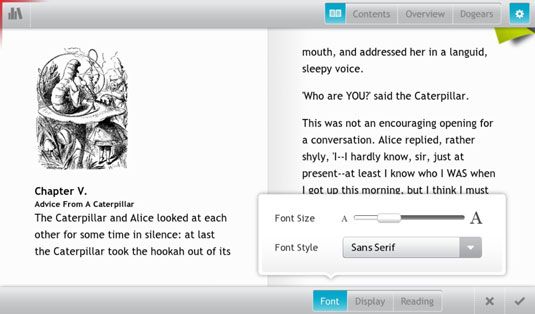Lecture des options de menu sur votre BlackBerry PlayBook
Vous pouvez lire des livres numériques à partir de votre BlackBerry PlayBook. Lorsque vous glissez vers le bas de la lunette haut de l'écran (ou appuyez sur dans le centre de l'écran) dans l'application Kobo Books Reader, les options de menu de lecture suivants sont présentés:
Bibliothèque. Cliquer sur l'icône tout le chemin vers la gauche dans la barre d'état en haut (une petite étagère de livres) fermera le livre en cours et vous prendre à votre Library- le livre est marqué avec un ruban vert et sera le premier sur l'étagère.
Sommaire. Appuyez ici pour afficher la table des matières pour le livre que vous lisez. Vous verrez une coche à côté du chapitre, vous étiez plus récemment lisez. Pour passer à un autre chapitre, simplement sur le nom du chapitre. (Non chaque livre comprendra une table des matières cliquable.)
Vue d'ensemble. Dans le cas où vous avez oublié pourquoi vous avez commencé la lecture d'un livre en particulier, ou pour quelque raison devez vous remémorer certains détails, vous pouvez appuyer ici pour voir un synopsis.
DogEars. Appuyez ici pour voir les DogEars vous avez placés par voie électronique et non destructive dans le livre numérique. Tapez sur l'un d'entre eux pour accéder à cet emplacement.
Ajuster apparence. Quand une page du livre est ouvert, vous pouvez appuyer sur l'icône d'engrenage pour voir les contrôles qui vous permettent d'ajuster la police (taille et le style). En ce qui concerne serif contre les polices sans empattement: il n'y a pas de bonne ou mauvais choix ici - choisissez ce que vous préférez.
La Taille de police curseur (toucher la barre et déplacez-le vers la gauche ou droite) ajuste entre les très, très petite et très, très gros caractères. Choisissez celui qui se sent juste bien.
La Affichage bouton active (ou désactiver) le mode de nuit, qui se transforme en bas de la luminosité de l'écran lorsque le BlackBerry PlayBook détecte faible éclairage ambiant. Vous pouvez également activer manuellement ou à la baisse le niveau de luminosité de l'écran.
La Reading bouton vous permet de décider si vous voulez voir une ou deux pages à la fois (seule page ou double page, respectivement), bien que dans la plupart des livres ne seule page est disponible si vous choisissez de faire tourner le PlayBook et le lire en mode portrait.
Certains livres vous permettent de choisir une transition de page, y compris un fondu doux de page en page ou de diapositives plus abrupte encore, certains effets ne sont pas disponibles dans les deux conceptions simples et doubles pages.
Retour. Cliquez sur l'icône de livre ouvert pour revenir à la page que vous lisez avant de te distrait par d'autres options.
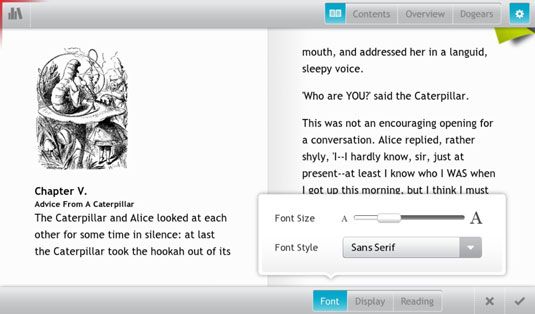
Tourner les BlackBerry PlayBook côté pendant que vous êtes dans l'application Kobo Books Reader (et la plupart des autres applications) sera automatiquement changer la présentation de l'écran de paysage à portrait, ou l'inverse. En fait, vous voudrez peut-être donner à vos yeux et votre cerveau un peu d'une pause et passer d'une vue à l'autre chaque chapitre ou deux.
A propos Auteur
 Comment créer des playlists sur votre BlackBerry PlayBook
Comment créer des playlists sur votre BlackBerry PlayBook Le BlackBerry PlayBook est livré avec une seule liste de lecture vide qui peut contenir vos absolus pistes les plus préférés. Si vous souhaitez avoir plus d'une liste de lecture (vous êtes une personne de nombreuses ambiances), les mettre en…
 Comment personnaliser un BlackBerry Playbook configuré
Comment personnaliser un BlackBerry Playbook configuré Ne vous inquiétez pas trop sur les décisions que vous faites dans la configuration initiale de votre flambant nouvelle BlackBerry PlayBook. A l'exception de télécharger l'OS le plus courant et en acceptant l'accord de l'utilisateur, tout le…
 Comment lancer l'application sur les photos le BlackBerry PlayBook
Comment lancer l'application sur les photos le BlackBerry PlayBook La images soft est l'un des utilitaires qui viennent dans le cadre du système d'exploitation de base pour le BlackBerry PlayBook. Vous pouvez charger une des trois façons:Allez à la page d'accueil et appuyez sur le bouton Tous. Retrouvez les…
 Comment jouer de la musique à partir de votre BlackBerry PlayBook
Comment jouer de la musique à partir de votre BlackBerry PlayBook L'ouverture du lecteur de musique BlackBerry PlayBook et choisir une mélodie est simple comme un numéro de claquettes - simple, en fait, car il ne nécessite pas de chaussures spéciales ou un sens du rythme.Lancez le lecteur de musique…
 Lire un livre sur votre BlackBerry PlayBook
Lire un livre sur votre BlackBerry PlayBook Le processus réel de la lecture d'un livre sur votre BlackBerry PlayBook est aussi simple que, eh bien, la lecture d'un livre imprimé. Le BlackBerry PlayBook est livré avec l'application Kobo Books Reader.Ouvrez l'application Kobo Books…
 Supprimer une application de votre BlackBerry PlayBook
Supprimer une application de votre BlackBerry PlayBook Rien ne dure éternellement, y compris ce qui était autrefois une fascination inéluctable avec une nouvelle application. Vous avez deux façons de supprimer une application de votre BlackBerry PlayBook. La première maintient un filet de…
 Sources de matériel de lecture pour votre BlackBerry PlayBook
Sources de matériel de lecture pour votre BlackBerry PlayBook Le Kobo Books Reader est destiné à être utilisé avec des titres qui sont téléchargés à partir du site Kobo. Cela ne signifie toutefois pas que ce soit la seule source possible pour le matériel de lecture pour votre BlackBerry PlayBook.Lire…
 Comment utiliser votre tablette Nexus 7 comme un lecteur ebook
Comment utiliser votre tablette Nexus 7 comme un lecteur ebook Votre tablette Nexus 7 est livré avec propre eBook Reader App de Google. Il a ingénieux nom Play Books, et il peut être trouvé sur l'écran Toutes les applications ou dans le dossier Google sur l'écran d'accueil.Commencez votre expérience de…
 Comment acheter et lire des livres de Google à partir de votre Galaxy Tab
Comment acheter et lire des livres de Google à partir de votre Galaxy Tab Votre Galaxy Tab est livré avec propre eBook Reader App de Google. Il a le nom Livres habiles, et il peut être trouvé dans le menu Applications. L'application Livres organise les livres dans une bibliothèque et affiche les livres pour la lecture…
 Comment lire des livres sur un téléphone Android
Comment lire des livres sur un téléphone Android Votre téléphone est livré avec Android propre e-book reader app Google. Il a ingénieux nom Play Books, et il peut être trouvé dans le tiroir des applications ou peut-être sur l'écran d'accueil du téléphone.Commencez votre expérience de…
 Comment naviguer un ebook sur votre iPad
Comment naviguer un ebook sur votre iPad La lecture d'un eBook est pas beaucoup plus difficile que de lire un livre de poche. Voici les étapes simples impliqués dans la fabrication votre chemin autour d'un eBook en utilisant iBooks eReader:IBooks robinet, et si votre bibliothèque…
 Pour les aînés: lire un livre sur l'ipad 2
Pour les aînés: lire un livre sur l'ipad 2 Livres électroniques téléchargés depuis l'iBookstore sur iTunes et d'autres sources peuvent être lues sur votre iPad 2. Livres que vous avez téléchargées apparaissent dans la bibliothèque de l'iBook où vous pouvez facilement parcourir et…
 Naviguer avec la page flip sur votre Kindle paperwhite
Naviguer avec la page flip sur votre Kindle paperwhite Nouveau à la deuxième génération de Kindle Paperwhite, tourner une page vous permet de déplacer rapidement à travers un livre et revenir à votre emplacement d'origine, sans définir un signet. Pour accéder à la page de conférence, balayez…
 Comment utiliser le Samsung Galaxy Note 3 comme un lecteur ebook
Comment utiliser le Samsung Galaxy Note 3 comme un lecteur ebook Les mots, le formatage, les chiffres, les images d'un livre électronique est stocké numériquement de sorte que vous pouvez le lire sur un Lecteur Ebook. Le Samsung Galaxy Note 3 ne vient pas avec des applications de lecture de livres…